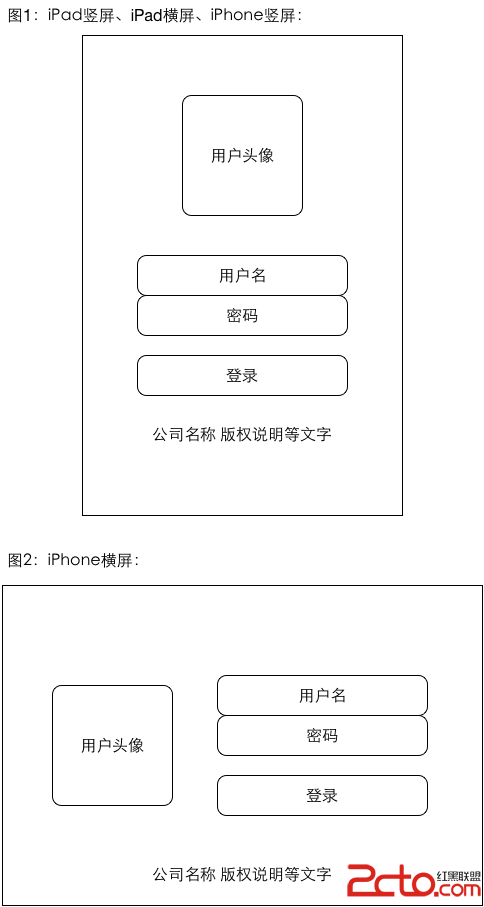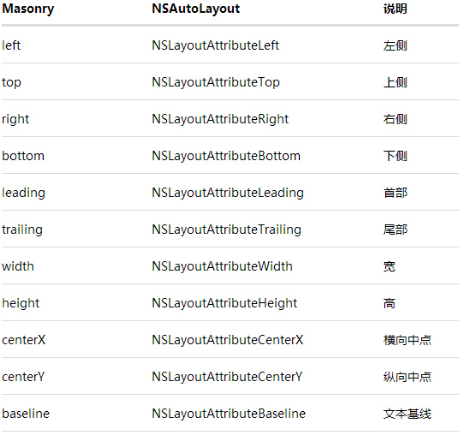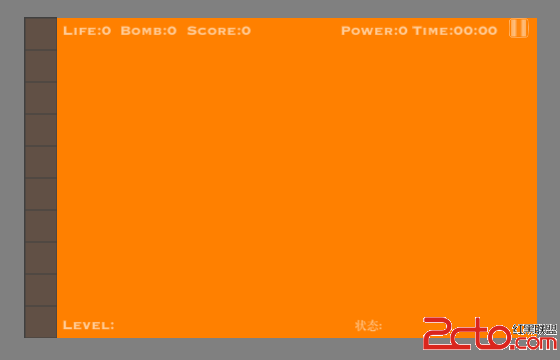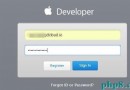簡潔易用的iOS引導頁制作
編輯:IOS開發綜合
基本上每個app都有引導頁,雖然現在這種demo已經比比皆是,但感覺都不全,所以自己整理了一個,只需要傳入圖片,就可以正常加載出來。由於UIPageControl的小圓點大小和顏色經常與UI設計的不相符,所以後面也會提到重寫類方法,進行修改。
先看下效果(圖片是在網上隨便找的)
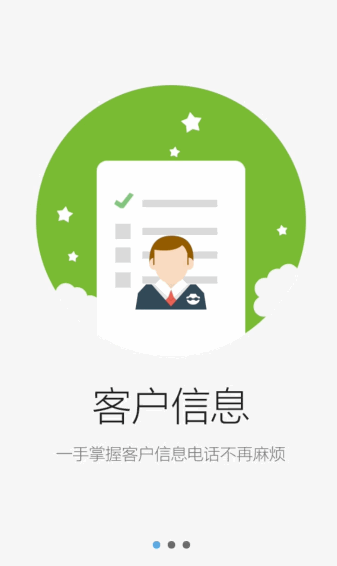
Untitled.gif
把指導頁圖片傳入guideImages中
- (BOOL)application:(UIApplication *)application didFinishLaunchingWithOptions:(NSDictionary *)launchOptions {
NSArray* guideImages = @[@"welcomePage_1",@"welcomePage_2",@"welcomePage_3"];
AppInstructionView* guide = [[AppInstructionView alloc]initWithFrame:CGRectMake(0, 0, ScreenWidth, ScreenHeight)];
guide.guideImages = guideImages;
[guide rewritePageControl];
[self.window.rootViewController.view addSubview:guide];
return YES;
}
如果小圓點不符合需求則在下面修改
currentColor傳入當前圓點的顏色,nextColor傳入其他的顏色,size表示大小
#pragma mark - 重寫pageControl方法
-(void)rewritePageControl{
_pc = [[CHPageControl alloc]initWithFrame:CGRectMake(_pageSize.width * 0.5, _pageSize.height - 50, 0,0) currentColor:COLOR(72.0, 160.0, 220.0, 1) nextColor:COLOR(99.0, 99.0, 99.0, 1) size:8];
[_pc setBackgroundColor:[UIColor clearColor]];
_pc.userInteractionEnabled=NO;
[_pc setCurrentPage:0];
[_pc setNumberOfPages:_guideImages.count];
[self addSubview:_pc];
}
以上就是本文的全部內容,希望對大家的學習有所幫助,也希望大家多多支持本站。
- 上一頁:iOS仿Uber篩選欄效果
- 下一頁:iOS輕松實現導航欄透明漸變
相關文章
+- 僅需幾行代碼完成便利易用的狀況欄指導器
- 簡約易用的iOS引導頁制造
- iPhone其實並不“易用”,iOS10/iPhone7能改變嗎
- 最簡潔的iPhone任務管理App:Task
- Cloaky隱藏無用的讓iOS7界面更加簡潔實用
- ios如何讓鎖屏通知提醒更加整潔易讀
- Priority Hub讓鎖屏通知提醒更加整潔易讀
- iOS7插件NCFold還你一個簡潔的通知中心
- IOS 簡潔輸入框的實現
- 源碼推薦(5.14):TYAttributedLabel簡單易用的富文本,高仿iOS 系統計算器(基本功能)
- 源碼推薦(6.17):keyboard細節處理 流暢 簡潔 復用性高,用tableview解決長文字 過多項的Actio
- 源碼推薦(8.25):簡單易用的Toast,實現水位波浪動畫
- 源碼推薦(10.10):自定義UITextFields的效果,BabyBluetooth 一個簡單易用的藍牙庫
- 源碼推薦(11.30):簡單易用cell高度自適應,原生API實現二維碼掃描、識別以及生成
- 源碼推薦(12.08B):非常簡單易用的自動布局(升級版),啟動動畫